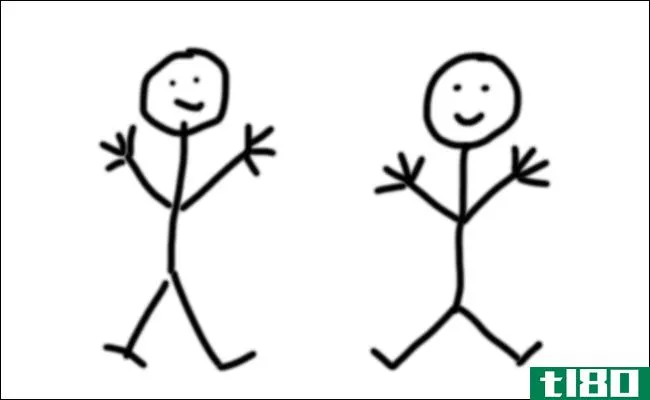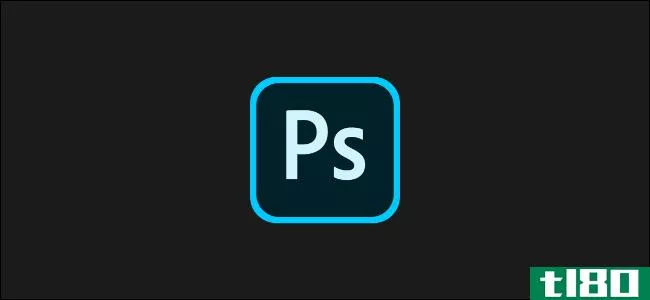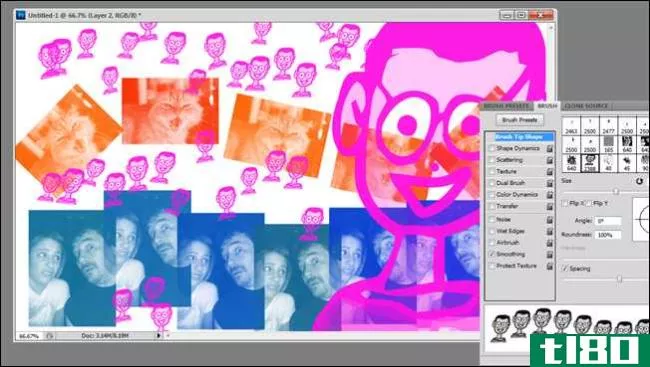如何安装photoshop笔刷(install photoshop brushes)
方法1方法1/3:下载新画笔
- 1在线搜索免费的新画笔图案,找到最适合你的画笔。如果你不确定自己想要什么,只需用你最喜欢的搜索引擎搜索“Photoshop画笔包”。有数百种选择,从绘画集到专门用于着色或绘制草的纹理画笔。现在,搜索一个基本的笔刷集,然后找到一个你喜欢的。一些值得信赖的好网站包括:DeviantArtCreative MarketDesign Cuts
- 2下载文件。将文件压缩到您的计算机。大多数刷子都会随附。ZIP文件,它只是存放所有画笔的文件夹。一旦你找到你喜欢的,下载到你的电脑上。你需要能够打开。ZIP文件在你的电脑上,但几乎所有现代电脑都有专门用来打开ZIP的软件。如果你担心下载后会再次找到画笔。单击并将其拖动到桌面。这将使以后更容易找到它们。
- 3.打开门。压缩文件。如果你没有拉链提取器,你需要一个,但这通常是标准的。双击。压缩文件以打开它。如果找不到,请查看“下载”文件夹。如果不确定是否可以打开拉链,请右键单击它,然后选择“提取”或“打开方式”常见的程序包括ZIP存档或WinRAR。
- 4确保文件夹中有“.abr”文件。打开文件夹后,文件夹中将有多个文件。然而,对你来说唯一重要的是。abr文件。如果你没有看到。abr文件,清除整个文件夹并寻找新的画笔集。
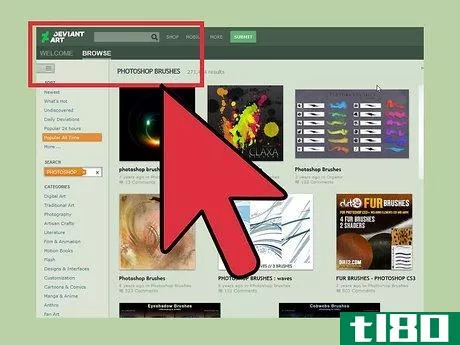
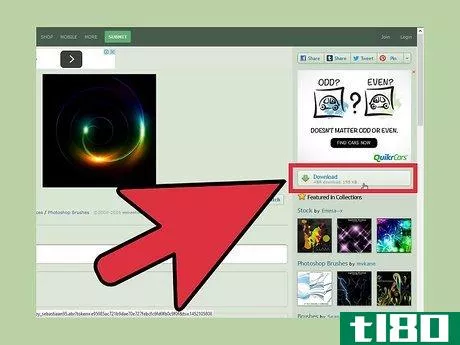
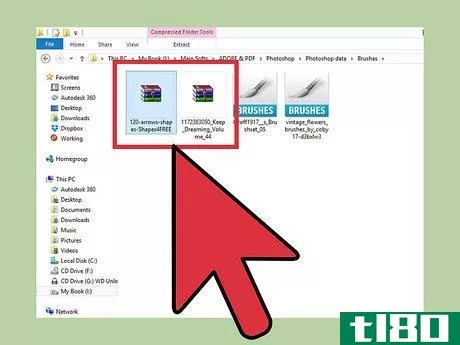
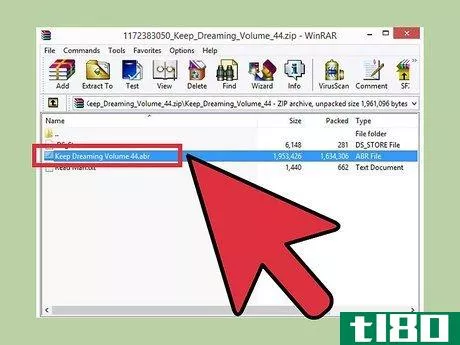
方法2方法2/3:向photoshop添加新画笔
- 1打开Photoshop。你甚至不需要打开图像。只需打开程序即可安装刷子。打开一个Finder或Windows Explorer窗口来显示画笔也会有所帮助。你需要再次找到它们。
- 2按B键,或单击画笔工具,打开屏幕顶部的画笔栏。屏幕顶部有一个栏,根据打开的工具而变化。只需按B键即可切换到画笔工具。
- 3单击笔刷栏中的小向下箭头。它通常会在一个小点旁边,并且在屏幕的左上角。这将打开笔刷预设菜单。
- 4点击齿轮符号,然后找到“加载刷子”这将打开一个窗口,您可以使用它查找画笔。回到你的ZIP文件,寻找。这些是你的新刷子。
- 5.双击屏幕。安装刷子的abr文件。这将自动将画笔添加到预设菜单中。通过打开笔刷预设菜单,您可以随时找到它们。只需单击小齿轮符号,并在下拉菜单底部找到新的笔刷集。
- 6或者,单击画笔并将其拖动到Photoshop窗口以添加画笔。这并没有变得更容易。只需点击。将abr文件放在窗口或桌面上,然后将文件拖放到Photoshop中。该程序将自动为您组织画笔。如果这两种策略都不起作用,请尝试另一种方法:单击顶部栏中的“编辑”。点击“预设”→ “预设管理器。”确保“预设类型:”设置为“画笔”点击“加载”找到你的画笔,双击它们安装它们。
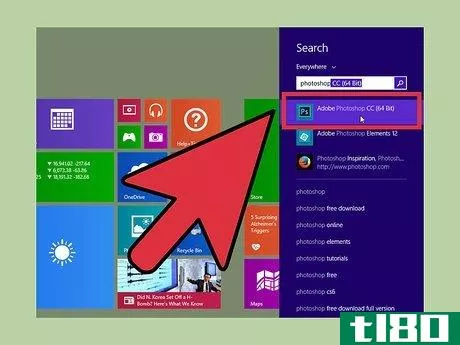
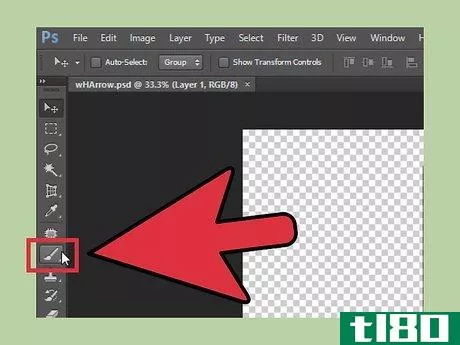
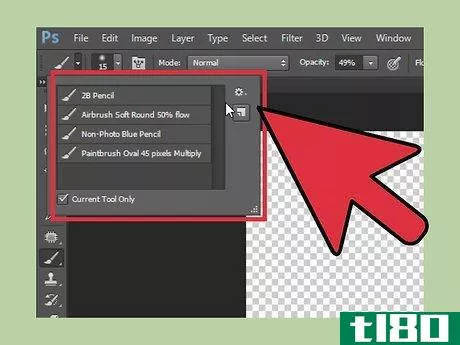
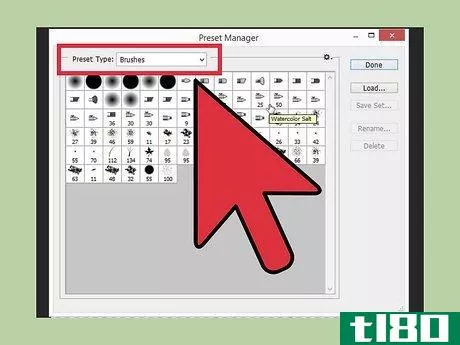
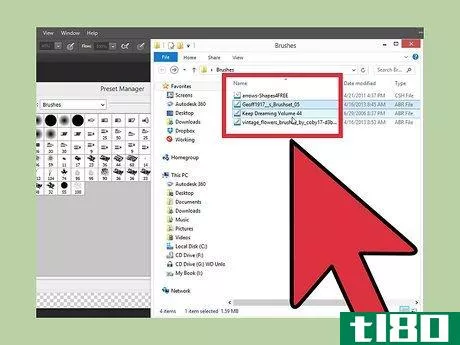
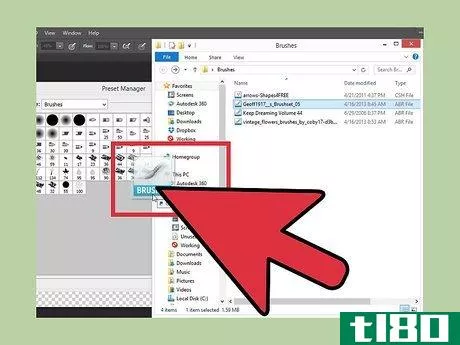
方法3方法3/3:批量添加刷子
- 1在Photoshop系统文件中添加多个笔刷包以节省时间。如果你想添加大量新画笔,只需将它们拖放到正确的文件夹中,你的生活就会轻松得多。这对Windows和Mac电脑都有效。开始之前,确保Photoshop已关闭。
- 2使用以下地址访问Photoshop文件。下面概述了这两条不同的路径。然而,在Mac电脑上,你所要做的就是点击Photoshop图标打开文件夹。Windows:C:\Program Files\Adobe\Photoshop\Mac:/Users/{YOUR USERNAME}/Library/Application Support/Adobe/Adobe Photoshop___/
- 3点击“预设”,然后点击“画笔”,打开所有画笔。这是Adobe为您组织所有画笔的地方,也是Photoshop在搜索新画笔时查看的地方。
- 4单击并将新笔刷拖动到此文件夹中。一旦你打开门。ZIP文件,单击并拖动。将abr放入刷子文件夹。下次你打开Photoshop时,新的画笔应该已经准备好了,可以使用了。
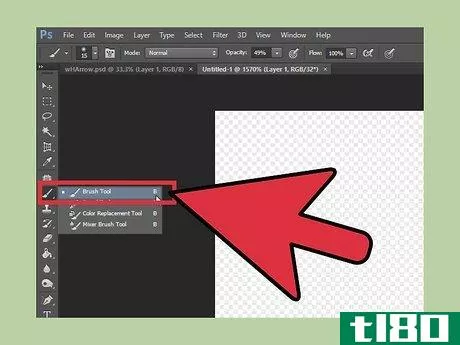
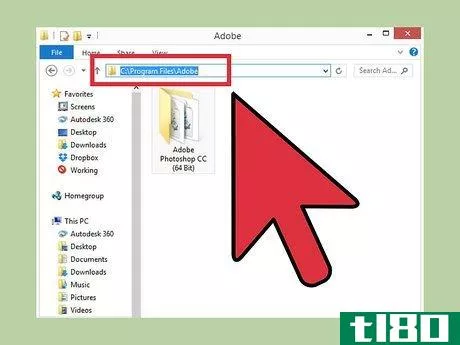
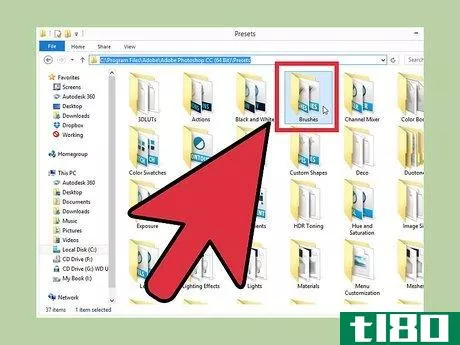
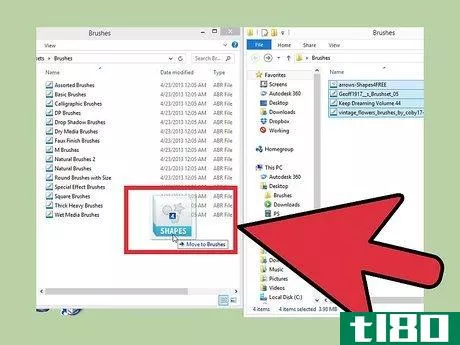
- 如果你在Mac上使用Photoshop,你需要将“.abr”文件放在/Users/{username}/Library/Application Support/Adobe/Adobe Photoshop CS3/Presets/brusks中
- 发表于 2022-04-07 01:05
- 阅读 ( 47 )
- 分类:IT
你可能感兴趣的文章
如何在photoshop中平滑边缘
... Photoshop CC 2018通过其改进的选择和遮罩功能在这里提供了很大帮助。下面是它如何帮助您快速选择和平滑的边缘在双倍的时间。 ...
- 发布于 2021-03-11 20:06
- 阅读 ( 277 )
adobe photoshop cc 2018:9大新功能
Photoshop CC 2018是Adobe最新版本的设计巨擘,人们对此议论纷纷,这是有充分理由的。Adobe在CC 2018中推出了大量新的Photoshop功能,让摄影师和设计师都很兴奋。 ...
- 发布于 2021-03-12 05:08
- 阅读 ( 286 )
如何在adobe photoshop中安装画笔
最新版本的Adobe Photoshop附带了一系列新的画笔,但是如果你想找到并安装自己的画笔,只需要简单的四个步骤。 ...
- 发布于 2021-03-12 06:11
- 阅读 ( 275 )
如何旋转任何刷在photoshop在短短5秒钟与快速提示
你可以使任何绘图或绘画工具做任何你想在Adobe Photoshop。这种品质延伸到Photoshop中最基本的绘图工具:画笔。 ...
- 发布于 2021-03-13 06:28
- 阅读 ( 180 )
如何使用photoshop的优化工具进行完美的选择
当你在Photoshop中处理图像时,获得完美的选择可以让你在细节上工作。但钢笔和套索工具不容易捕捉复杂区域的小细节。魔杖工具可以帮助你,但它是不可预测的。 ...
- 发布于 2021-03-24 13:04
- 阅读 ( 397 )
在photoshop中编辑日落的3种创造性方法
... 在本教程中,我们将向您展示在Photoshop中编辑日落的几种不同方法,包括三种非常常见的场景。 ...
- 发布于 2021-03-28 15:21
- 阅读 ( 215 )
如何在photoshop中轻松创建亮度遮罩
... 在本教程中,我们将向您展示如何在Photoshop的无损工作流中轻松创建亮度遮罩。 ...
- 发布于 2021-03-29 00:25
- 阅读 ( 377 )
如何使用photoshop为照片添加节日效果
...和阈值的数值,以添加更多的降雪。 相关:你可以用Photoshop去除瑕疵 2创建雪场景 该把一小雪撒到任何照片上了。 首先,如果图像太亮,请单击“新建调整层”...
- 发布于 2021-03-29 10:55
- 阅读 ( 252 )
为什么需要photoshop的图形板
...型的数字艺术,绘画,或绘画。 如果你花了很多时间在Photoshop或其他图形应用程序中工作,那么绘图板几乎肯定适合你。 哪种绘图板适合你? 图形平板电脑不同于平板电脑,如iPad(尽管你可以将iPad用作Mac的图形平板电脑)...
- 发布于 2021-04-01 23:41
- 阅读 ( 290 )